Inhaltsverzeichnis Umstieg auf Windows 11 und Microsoft Edge
1 Überblick – Änderungen in Windows 11
1.1 Taskleiste
1.2 Startmenü
1.3 Datei-Explorer
1.4 Mehrere Desktops
1.5 Die App Einstellungen
1.6 Taskansicht
1.7 Cortana
1.8 Snapping
1.9 Widgets-Board
2 Den Computer mit Windows 11 starten
2.1 Die Optionen im Anmeldebildschirm
2.2 Continuum
3 Das Startmenü
3.1 Die angehefteten Apps im Startmenü
3.2 Alle Apps
3.3 Im Startmenü navigieren
3.4 Ein Programm (App, Anwendung) an das Startmenü anheften
4 Der Desktop und die Taskleiste
4.1 Einstellungen der Taskleiste
4.2 Fenster wechseln
4.3 Apps und Desktop-Programme andocken (Snapping)
5 Die Befehle für Desktop-Anwendungen
5.1 Windows beenden und den Computer herunterfahren
5.2 Absturz
5.3 Hilfe in Windows
6 Der Datei-Explorer (früher Windows-Explorer)
6.1 Die Symbolleiste
6.2 Das Aussehen des Datei-Explorers ändern
6.3 Der Navigationsbereich
7 Die Dateien
7.1 Kontrollkästchen zur Auswahl von Elementen verwenden
7.2 Die Zwischenablage
7.3 Dateien und Ordner kopieren oder verschieben
8 Suchen, Indizierung, Schnellzugriff, Filtern, Bibliotheken
8.1 Die Suche im Datei-Explorer
8.2 Indizierung
8.3 Die Suche optimieren
8.4 Die Suche speichern
8.5 Der Schnellzugriff
8.6 Filtern
8.7 Bibliotheken
9 Mit Anwendungs-Programmen arbeiten
9.1 Ein Programm starten
9.2 Die Windows 11-Apps
9.3 Die Wetter-App
9.4 Die Nachrichten-App
9.5 Übungen
9.6 Die App Hilfe anfordern
9.7 Apps andocken (Snapping)
10 Weitere Funktionen in Windows 11
10.1 Das Info-Center
10.2 Schnelleinstellungen
10.3 Die Assistentin Cortana
10.4 Die Suchleiste
10.5 Die Rechner-App
10.6 Taskansicht und virtuelle Desktops
10.7 Spracherkennung
10.8 Windows Ink
10.9 Snipping Tool
10.10 Erstellen von Kurznotizen
10.11 Das Widgets-Board
10.12 Chat-Funktion
11 Die Windows 11-App Einstellungen
11.1 Einstellungen des Startmenüs
11.2 Den Sperrbildschirm personalisieren
11.3 Bildschirmschoner
11.4 Das Info-Center anpassen
11.5 Benachrichtigungsassistent
11.6 Nachtmodus
11.7 Windows Updates
11.8 Microsoft Defender (Virenschutz)
11.9 Die Darstellung (Bildschirm) anpassen
11.10 Textcursor
11.11 Bildschirmtastatur
11.12 Apps automatisch wieder starten
11.13 Windows-Einstellungen synchronisieren
12 Systemsteuerung
12.1 Die Systemsteuerung öffnen
12.2 Sicherheit und Wartung
12.3 Windows Defender Firewall
12.4 Benutzerkontensteuerung
12.5 Energiefunktionen
13.1 Der Microsoft Edge-Bildschirm
13.2 Anzeigemodus ändern
13.3 Registerkarten (Tabs)
13.4 Die Edge-Einstellungen
13.5 Sicherheitswarnungen
13.6 InPrivate-Browsen – Surfen ohne Spuren
13.7 Eine weitere Internet-Tour
13.8 Verknüpfungen und Registerkarten
13.9 Die Edge-Suche
13.10 Nach Texten auf der aktuellen Seite suchen
13.11 Laut vorlesen
13.12 Webseite stumm schalten
13.13 Grammatiktools und Leseeinstellungen
13.14 Profile anlegen
13.15 Sicherheitsstatusleiste
13.16 Blog und Podcast
13.17 Downloads
13.18 Webseiten drucken mit Druckvorschau
13.19 Seiten als PDF speichern
13.20 Favoriten
13.21 Der Verlauf
13.22 Webseite anheften
13.23 Sammlungen
13.24 Webseitennotiz
13.25 PDF-Dokumente in Edge
13.26 Webaufnahme
13.27 Einen QR-Code zur aktuellen Webseite erstellen
13.28 Die Edgeleiste
13.29 Erweiterungen
14 Einstellungen in Edge
14.1 Die Startseite
14.2 Neue Registerkarten (Tabs)
14.3 Pop-up-Blocker-Einstellungen
14.4 SmartScreen-Filter-Einstellungen
14.5 AutoAusfüllen von Formularen
14.6 Automatische Medienwiedergabe
14.7 Vor dem Schließen nachfragen
14.8 Registerkarten vertikal anordnen
14.9 Die Darstellung anpassen
14.10 Leistung optimieren
15 Weitere Features, Einstellungsmöglichkeiten und Informationen
15.1 Schrittaufzeichnung
15.2 Zwischenablageverlauf
15.3 Systeminformationen
15.4 Android-Apps
15.5 Tastenkombinationen
15.6 Stift- und Fingereingabe am Touchscreen-Bildschirm
16 Stichwortverzeichnis
Auszug aus den Schulungsunterlagen
Auszug aus den Schulungsunterlagen Umstieg auf Windows 11 und Microsoft Edge
Die Schnelleinstellungen
Mit den Schaltflächen für den Schnellzugriff im Fenster Schnelleinstellungen können Sie schnell und einfach gewisse Einstellungen vornehmen. Die Schnelleinstellungen werden mit der Tastenkombination Win+ A oder durch Klick auf die Taskleisten-Schaltfläche bestehend aus Internetzugriff, Lautsprecher und gegebenenfalls Akkustatus in einem kleinen Fenster geöffnet und sind je nach Gerät unterschiedlich.
![]() bzw.
bzw. ![]()
Deswegen sind bei Ihnen vielleicht andere bzw. mehr oder weniger Schaltflächen platziert.
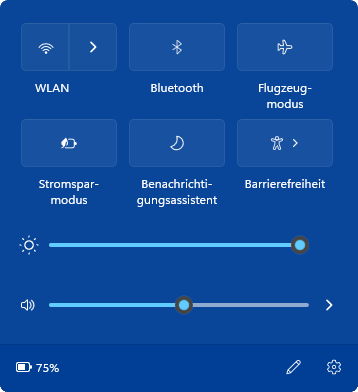
Einige der Schaltflächen haben eine Ein- und Ausschaltfunktion, mit der Sie die entsprechende Funktion per Klick aktivieren bzw. deaktivieren, wie beispielsweise die Schaltflächen:
- WLAN aktiviert und deaktiviert die drahtlose Verbindung zum Internet,
- Bluetooth, um Daten per Funktechnik mit anderen Geräten auszutauschen,
- Flugzeugmodus, um dieFunkkommunikation zu deaktivieren,
- Stromsparmodus, der die Bildschirmhelligkeit verringert, um Strom zu sparen und die Akkulaufzeit von mobilen Geräten zu erhöhen, und
- Benachrichtigungsassistent zum vorübergehenden Ausschalten störender Benachrichtigungen, wie Anrufe, E-Mails etc. (Ruhemodus).
Ob eine Funktion aktiviert ist, sehen Sie
- anhand der geänderten oder zugefügten Symbole in der Taskleiste, wie Flugzeugmodus
 , Stromsparmodus
, Stromsparmodus  oder aktivierte Ruhezeiten
oder aktivierte Ruhezeiten  ,
, - und an der farblichen Hervorhebung im Schnelleinstellungen-Fenster:


Schaltflächen ohne Ein- und Ausschaltfunktion öffnen ein Programm, ein Untermenü (siehe unten) oder die Windows 11-App Einstellungen mit der entsprechenden Seite. Die Schaltfläche Alle Einstellungen öffnet beispielsweise die Startseite der Einstellungen-App.
Befindet sich in einer Schalfläche ein Pfeil, wie im Bild bei WLAN und Barrierefreiheit, öffnet ein Klick darauf ein Untermenü:
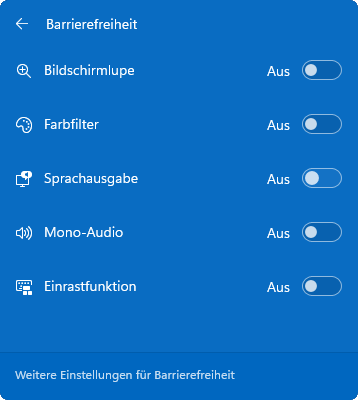
Mit Hilfe der Schieberegler passen Sie die Lautstärke und die Bildschirmhelligkeit an. Letztere Aktion steht aber nur bei Laptops und 2in1-Geräten zur Verfügung, nicht bei PCs mit extern angeschlossenen Bildschirmen.
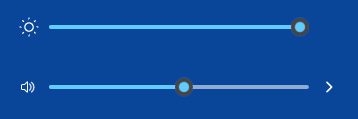
 Bis zu einem gewissen Grad lässt sich das Schnelleinstellungen-Fenster an Ihre Wünsche anpassen. Klicken Sie unten im Fenster auf das Symbol
Bis zu einem gewissen Grad lässt sich das Schnelleinstellungen-Fenster an Ihre Wünsche anpassen. Klicken Sie unten im Fenster auf das Symbol ![]() oder klicken Sie mit der rechten Maustaste auf eine der Schaltflächen und wählen Sie den Befehl Schnelleinstellungen bearbeiten. Das Schnelleinstellungen-Fenster wird nun im Bearbeitungsmodus angezeigt:
oder klicken Sie mit der rechten Maustaste auf eine der Schaltflächen und wählen Sie den Befehl Schnelleinstellungen bearbeiten. Das Schnelleinstellungen-Fenster wird nun im Bearbeitungsmodus angezeigt:
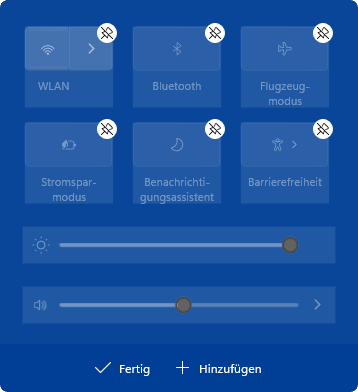
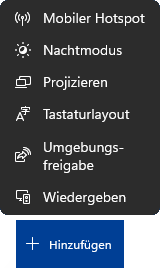 Hier können Sie nun
Hier können Sie nun
- die Reihenfolge der Schaltflächen ändern, indem Sie sie jeweils bei gedrückter linke Maustaste an die gewünschte Stelle ziehen (Drag & Drop),
- einzelne Schaltflächen über das Symbol aus dem Schnelleinstellungen-Fenster entfernen oder
- durch Klick auf Hinzufügen und anschließender Auswahl im Untermenü weitere Schaltflächen aufnehmen.
Wenn Sie mit Ihren Anpassungen zufrieden sind, verlassen Sie den Bearbeitungsmodus über Fertig.
Wenn Sie ein Video in Edge geöffnet haben (im Beispiel ein YouTube-Video von Microsoft Deutschland) und die Schnelleinstellungen öffnen, wird darüber ein weiteres Fenster mit Recorder-Icons zur Steuerung der Wiedergabe eingeblendet:
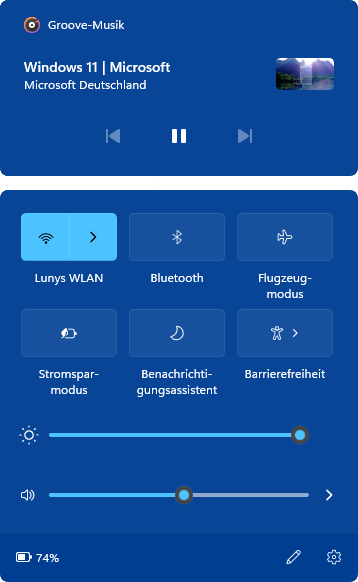
______________________________________________________________________________________________________________________________
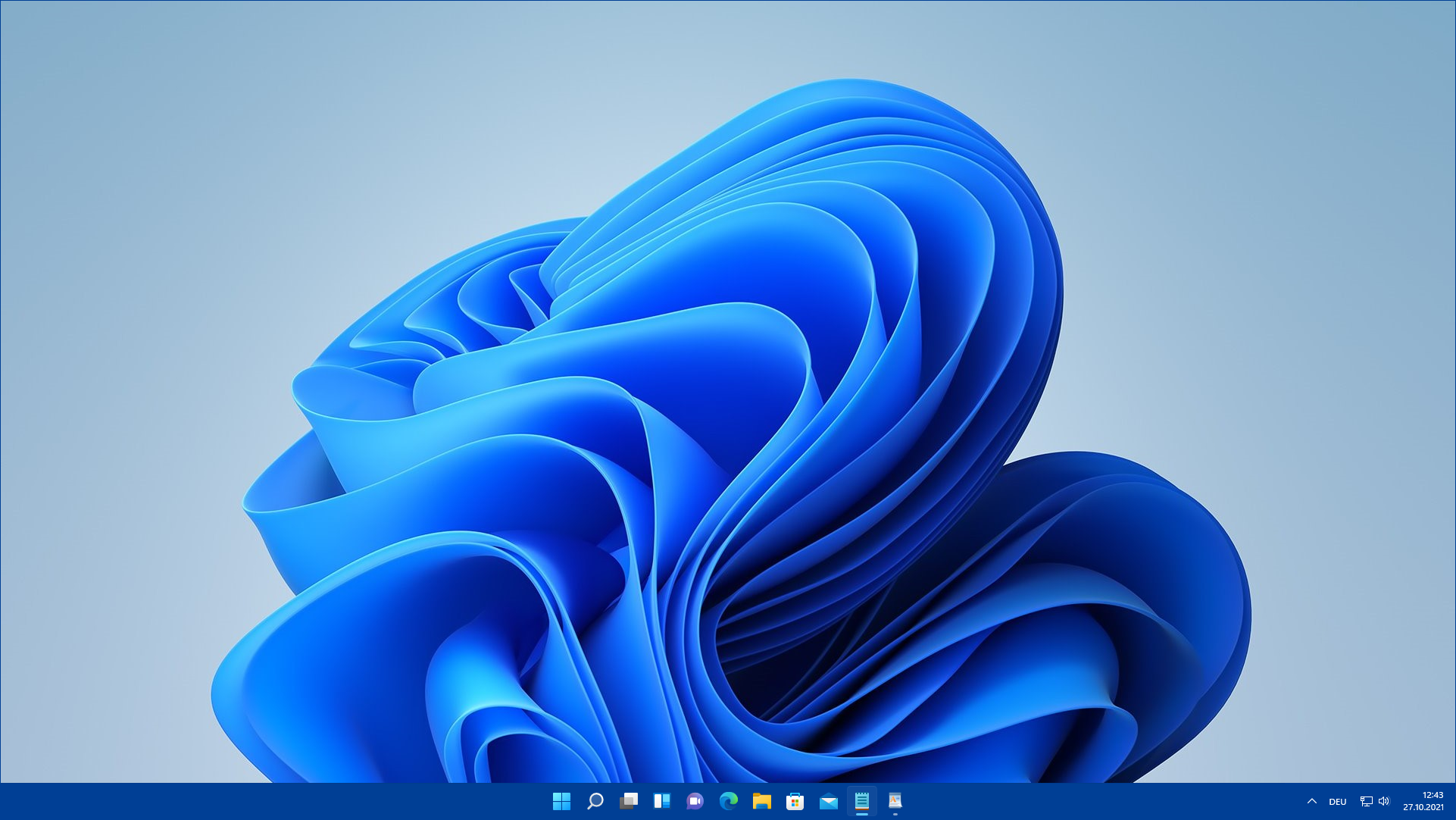
Nach dem Umstieg auf Windows 11 und Edge setzen Anwender auf ein Betriebssystem mit Leistung und nutzen durch unsere Schulungsunterlagen aktuelle Hardware optimal
Windows 11 von Microsoft und die Windows-Generationen davor haben sehr viel gemeinsam. Doch gibt es Unterschiede, die mit einem Blick in unsere Kursunterlagen problemlos angegangen werden können. Die Inhalte der Schulungsunterlagen vereinfachen den Weg zum Windows-11-Anwender.
Das Microsoft Betriebssystem punktet mit optischen Neuerungen. Die Windows 11-Taskleiste mit mittig angeordneten Symbolen erscheint als Schaltzentrale. Ihre Kursteilnehmer erhalten durch unsere Schulungsunterlagen einen raschen Überblick über alle Grundlagen zur Arbeit mit Desktop und Gestaltung der Taskleiste in Hinblick auf benötigte Funktionen. Tipps für das Suchen von Dateien, Filtern und den Schnellzugriff auf häufig genutzte Ordner sind mit Übungsaufgaben aus der Praxis kombiniert. Für Umsteiger auf Windows 11 sind die Abschnitte zur Nutzung von Apps wichtig. Welche Programme und Funktionen hat das Betriebssystem bereits integriert? Unsere Unterlagen erklären leicht nachvollziehbar die Einrichtung von Assistenten und Spracherkennung.
Windows 11 kann geräteübergreifend eingesetzt werden. Was ist bei den Funktionen für Tablets zu beachten? Wissenswert für Windows-Nutzer ist die Einrichtung von Benutzerkonten. Wie gelangt man in die Systemsteuerung, um die Sicherheit zu überprüfen? Unsere pädagogisch aufgebauten Kursunterlagen erläutern auch die Arbeit mit dem Browser Edge. Wo sind Einstellungen und Verknüpfungen zu finden? Kann der Anwender ganz einfach mit Erweiterungen den Funktionsumfang anpassen? QR-Codes zu einer Webseite erstellen und die Anordnung der Registerkarten ändern, Schritt für Schritt wird der Weg zum Einsatz des Betriebssystems gezeigt.
Neben dem perfekt strukturierten Inhalt bieten unsere Kursunterlagen die Möglichkeit zur Ergänzung Ihres firmeneigenen Designs. So geben Sie Ihren Schulungen im Intranet oder als Druckversion eine optimale Basis. Anwendbare Kenntnisse für Windows 11 und Edge stehen am Ende als zählbare Ergebnisse für Ihre Kurse.